Atualização da versão 16.x como usuário individual (não administrativo)
- Visão geral
- Tutoriais em vídeo
- Antes de atualizar
- Verifique sua versão instalada
- Atualizar para o Desktop Connector v16.x
- O que acontece se eu estiver em uma versão 15.x do Desktop Connector e tentar atualizar para a v16.x?
- Determine se é necessário limpar seu espaço de trabalho com o Utilitário de redefinição
- Baixar o Utilitário de redefinição do Desktop Connector para v15.x
Visão geral
Esta página é dedicada aos usuários que desejam atualizar de uma versão 15.x do Desktop Connector para uma versão 16.x.
Tutoriais em vídeo
Os vídeos ![]() denominados Ícone do Desktop Connector e a barra de status do Windows e Recuperar exclusões a seguir são destacados no alto desta página. No entanto, também é crucial examinar o restante do conteúdo desta página. Ela inclui recursos adicionais e aprimoramentos que não são abordados nos vídeos
denominados Ícone do Desktop Connector e a barra de status do Windows e Recuperar exclusões a seguir são destacados no alto desta página. No entanto, também é crucial examinar o restante do conteúdo desta página. Ela inclui recursos adicionais e aprimoramentos que não são abordados nos vídeos
| Cenário | Etapas para atualizar | Tutorial em vídeo |
| Atualização da versão 15.x para a versão 16.x | 1. Você receberá um aviso de software conflitante para sair e desinstalar 2. Desinstale a versão antiga do Desktop Connector 3. Execute o utilitário de redefinição para v15.x 4. Instale o Desktop Connector v16.x | |
| Atualização de uma versão 16.x para outra versão 16.x |
1. Saia do Desktop Connector. 2. Instalar o Desktop Connector NÃO é necessário desinstalar o Desktop Connector |
Antes de atualizar
Antes de atualizar, consulte as Perguntas frequentes sobre o Desktop Connector 16.x para obter informações adicionais sobre o que está incluído nesta versão e avaliar se a atualização é a decisão certa para você.
Verifique sua versão instalada
Verifique qual é a versão do Desktop Connector que está sendo executada. Você pode passar o cursor sobre o ícone da bandeja do Desktop Connector para ver o número de versão instalada, conforme mostrado. Neste exemplo, instalamos o Desktop Connector versão 15.8.0.1827.
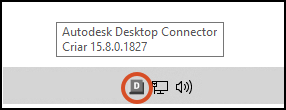
Você também pode visualizar o número da versão em Painel de Controle > Programas > Programas e recursos.
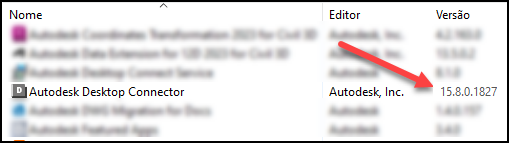
Atualizar para o Desktop Connector v16.x
Se você tiver uma versão anterior do Desktop Connector instalada, não receberá as informações de notificação de atualização mostradas para atualizar para a v16. A versão 16 fornece uma atualização importante para versões anteriores e requer a exclusão de seus espaços de trabalho locais e uma instalação completa.
Consulte Sobre o conector do Autodesk Docs para obter uma comparação de recursos entre a v15.xx e a v16 para ajudar você a decidir se deseja atualizar.
Para atualizar da versão 15.x para a 16.x do Desktop Connector:
Verifique se não há arquivos pendentes a serem carregados na nuvem.
Desinstale todas as versões anteriores do Desktop Connector.
- Selecione Iniciar e procure o Desktop Connector na lista de programas.
- Clique com o botão direito do mouse no Desktop Connector e clique em Desinstalar.
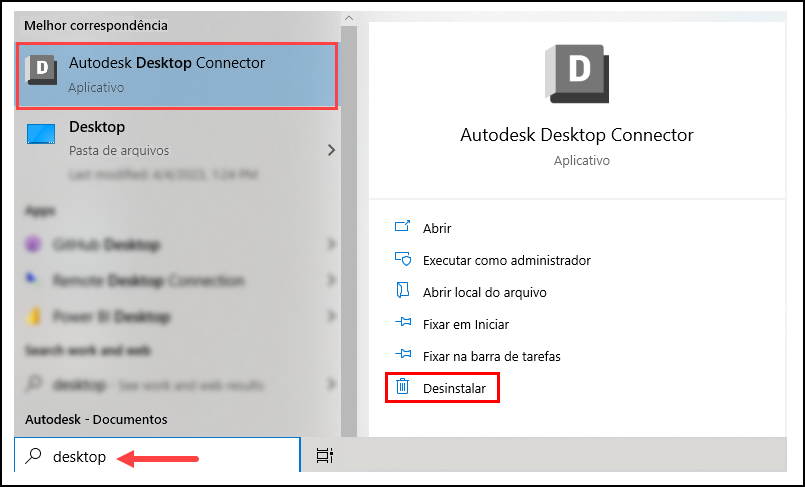 Observação:
Observação:A Desinstalação do Desktop Connector não removerá arquivos do espaço de trabalho local (geralmente localizados em
%userprofile%\\<drive name>). A localização do espaço de trabalho antigo deve ser excluída manualmente.Exclua seus espaços de trabalho locais onde aplicável:
- Pasta ACCDocs para o Autodesk Docs
- ADrive para o Autodesk Drive
- Fusion para Fusion
Instale a versão mais recente do Desktop Connector.
A nova localização do espaço de trabalho local do v16.x será
%userprofile%\DC\ACCDocs
(ou seja,C:\Users\\%username%\DC\AccDocs)
O que acontece se eu estiver em uma versão 15.x do Desktop Connector e tentar atualizar para a v16.x?
A prática recomendada é limpar o espaço de trabalho se você estiver usando a versão 15.x do Desktop Connector antes de atualizar para a versão 16.x. Isso evitará que os espaços de trabalho não utilizados permaneçam na unidade de disco local.
- Consulte Utilitário de redefinição do Desktop Connector para obter informações adicionais.
Se você estiver em uma versão 15.x ou anterior do Desktop Connector e tentar atualizar para uma versão 16.x do Desktop Connector, receberá o aviso a seguir.
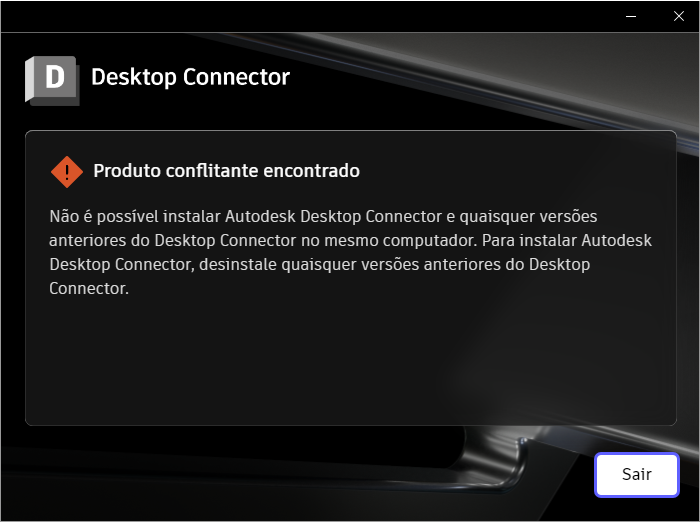
Você precisará fazer uma desinstalação completa do Desktop Connector antes da atualização.
Determine se é necessário limpar seu espaço de trabalho com o Utilitário de redefinição
Se estiver atualizando da versão 15.x para a 16.x, será necessário usar o Utilitário de redefinição para limpar o espaço de trabalho (ou seja, o local no computador onde deseja que os dados do Desktop Connector fiquem).
Se você estiver atualizando de uma versão 16.x para outra, não precisará desinstalar ou usar o Utilitário de redefinição. Consulte a tabela acima para obter as etapas com base em sua situação específica.
Baixar o Utilitário de redefinição do Desktop Connector para v15.x
Revisamos o Utilitário de redefinição do Desktop Connector para trabalhar com a versão 15.x e versões anteriores.
Faça o download do arquivo ZIP neste link: Utilitário de redefinição do DC para versão 15.x.
- Extraia o conteúdo do arquivo ZIP em uma pasta local ou em sua área de trabalho.
- Execute o arquivo
ResetDesktopConnector.exeincluído. - Reinicie o computador e verifique se o espaço de trabalho foi limpo.
A ferramenta de redefinição serve apenas para uso individual e NÃO é destinada à implantação administrativa. A ferramenta limpará os espaços de trabalho do Desktop Connector para o perfil do usuário atual. Para obter orientação adicional, consulte Instalação do Desktop Connector como administrador de TI.
Conceitos relacionados:
- Há alguma alteração no comportamento do Explorador de Arquivos entre as versões 15.x e 16.x?
- A mensagem "A pasta Desktop Connector precisa ser limpa" é exibida após a instalação ou atualização do Desktop Connector versão 16.x
- Não é possível atualizar o Autodesk Desktop Connector com o Microsoft SCCM devido a uma falha de CustomAction CleanNamespaceDLLS
- O Autodesk Desktop Connector não foi removido corretamente após a desinstalação
- O Autodesk Desktop Connector versão 15.8 não é removido corretamente após a desinstalação devido ao "Erro 1402. Não foi possível abrir a chave"